Fenêtre Flows : Différence entre versions
(→Icônes Flows) |
|||
| Ligne 3 : | Ligne 3 : | ||
Elle permet d'analyser la composition et la répartition du trafic de manière assez détaillée. | Elle permet d'analyser la composition et la répartition du trafic de manière assez détaillée. | ||
| − | <center>http:// | + | <center>http://ressources.intermapper.eu/wiki/img/flows/badges/imfbadge_wtext.png</center> |
| Ligne 18 : | Ligne 18 : | ||
<center> | <center> | ||
| − | http:// | + | http://ressources.intermapper.eu/wiki/img/flows/badges/IMFlowsWindow-Legend5-s.png |
</center> | </center> | ||
| Ligne 54 : | Ligne 54 : | ||
|- | |- | ||
| width="20%" Align="Center"| | | width="20%" Align="Center"| | ||
| − | http:// | + | http://ressources.intermapper.eu/wiki/img/flows/badges/nf1.png http://ressources.intermapper.eu/wiki/img/flows/badges/nf5.png http://ressources.intermapper.eu/wiki/img/flows/badges/nf7.png http://ressources.intermapper.eu/wiki/img/flows/badges/nf9.png |
| width="20%" Align="Center"| | | width="20%" Align="Center"| | ||
NetFlow Data | NetFlow Data | ||
| Ligne 61 : | Ligne 61 : | ||
|- | |- | ||
| width="20%" Align="Center" | | | width="20%" Align="Center" | | ||
| − | http:// | + | http://ressources.intermapper.eu/wiki/img/flows/badges/sflow.png |
| width="20%" Align="Center"| | | width="20%" Align="Center"| | ||
SFlow Data | SFlow Data | ||
| Ligne 68 : | Ligne 68 : | ||
|- | |- | ||
| width="20%" Align="Center" | | | width="20%" Align="Center" | | ||
| − | http:// | + | http://ressources.intermapper.eu/wiki/img/flows/badges/nf5.png |
| width="20%" Align="Center"| | | width="20%" Align="Center"| | ||
J-Flow, CFlow | J-Flow, CFlow | ||
Version du 16 juin 2012 à 14:58
La fenêtre Flows
Elle permet d'analyser la composition et la répartition du trafic de manière assez détaillée.
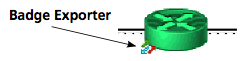
Ouvrir la fenêtre Flows :
- Pour afficher les données du trafic de n'importe quel nœud, Cliquez-droit ou Ctrl-clic sur une icône qui affiche un badge exorter et sélectionnez Flows Windows.
- Pour afficher les données d'une interface particulière, Cliquez-droit ou Ctrl-clic sur un lien et sélectionnez Flows Windows.
Présentation de la fenêtre Flows
La fenêtre Flows permet de visualiser les données de différentes manières.
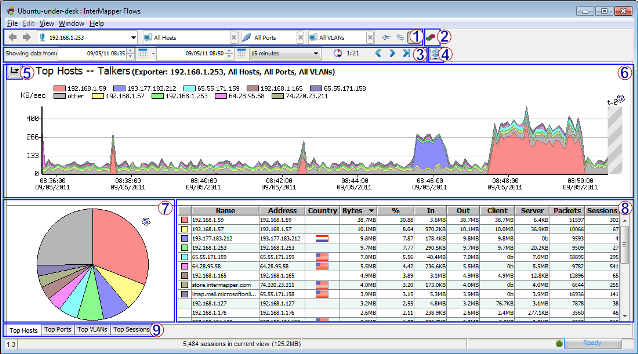
Quand vous ouvrez la fenêtre Flows pour la première fois, l'onglet Hosts (nœuds) est sélectionné.
- Outils de sélection ( Filter Tools ) : permet de sélectionner un sous-ensemble de données à analyser.
- Réglages d'InterMapper Flows ( InterMapper Flows Settings ) : voir et modifier les réglages d'InterMapper Flows.
- Outils de sélection de la période de temps : Sélection et navigation dans le temps.
- Bouton de rafraîchissement ( Refresh button ) : pour mettre à jours les données affichées.
- Réglage de l'échelle d'affichage des graphiques.
- Voir les données du nœud, port ou Vlan sélectionné.
- Afficher les données sous forme de camembert.
- Afficher les données sous forme de tableau.
- Onglets de sélection des éléments affichés :
- Principaux nœuds ( Top Hosts tab )
- Principaux Ports ( Top Ports tab )
- Principaux Vlan ( Top VLANs tab )
- Principales Sessions ( Top Sessions tab )
Icônes Flows
Les icônes suivantes vous indiquent le type d'exporter utilisé :
| Icônes | Type | Description |
|---|---|---|
|
|
NetFlow Data |
Cet icône s'affiche lorsque les données provient d'un exporter Net-Flow. Le numéro indique la version Net-Flow |
|
|
SFlow Data |
Cet icône s'affiche lorsque les données provient d'un exporter sFlow |
|
|
J-Flow, CFlow |
Cet icône s'affiche lorsque les données provient d'un exporter j-Flow ou CFlow car leur format de données est identique à celui du protocole NetFlow v5. |




